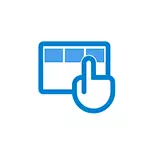
Tässä käyttöohjeessa kuvataan kuvattu tilanne, kun työpöydän sijaan näet sovelluslaatat tai tyhjä näyttö, jossa on Strange-käynnistysvalikko, joka ei toimi tavalliseen tapaan.
- Miten palauttaa työpöydän Windows 10 -laattojen sijasta
- Videoohje
Syy, että sovellusten laatat olivat työpöydällä palauttamaan tavallinen ilme.
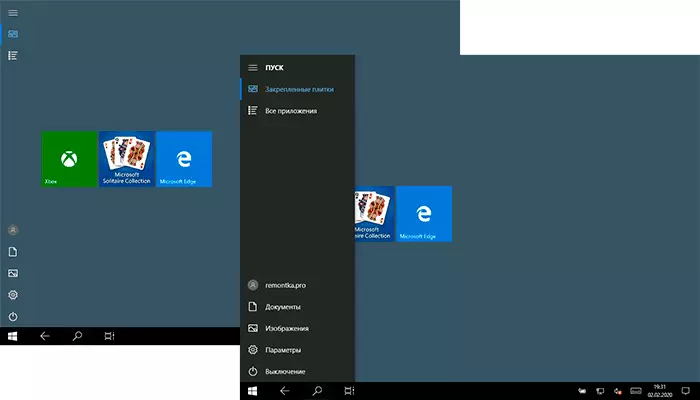
Jos kaikki työpöydän kuvakkeet katoaavat, ja sijaan näet Windows 10 -myymälän suorakulmaiset laatat, syy tähän on satunnainen "tablettitila", joka on suunniteltu yksinkertaistamaan kosketusnäytön laitteiden ohjausta. Kaikki mitä tarvitaan, on poistaa tämä tila käytöstä seuraavilla vaiheilla:
- Napsauta alla olevaa Windows 10 -ilmoitusaluetta koskettamia ilmoituskuvaketta.
- Sammuta "Tablet Mode" kohde (jos tällaista kohdetta ei ole, siirry seuraavaan vaiheeseen).
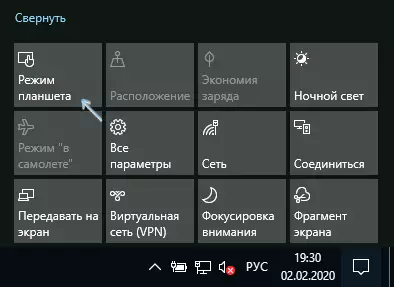
- Jos "Tablet-tila" puuttuu toimintopainikkeiden luettelosta, napsauta ensin "Laajenna", ja jos se ei näy, napsauta hiiren kakkospainikkeella mitä tahansa toimintopainiketta ja valitse Muokkaa ja valitse sitten "Lisää" ja lisää "Tablet-tila" -painiketta. Jos "Lisää" ei ole aktiivinen, poista joitain tarpeettomia toimintoja painamalla pyöristä kuvaketta vasemmalla toiminnon yläpuolella. Jos kohta puuttuu ja tässä tapauksessa, Siirry parametreihin (voit avata Win + I -näppäimet) - Järjestelmä - Tabletti - Muuta tabletin lisäparametrit ja irrota tablettitila siellä. Lue lisää: Tablet-tilan ottaminen käyttöön tai poistaminen käytöstä kannettavalla tietokoneella tai tietokoneella Windows 10 kokonaan.
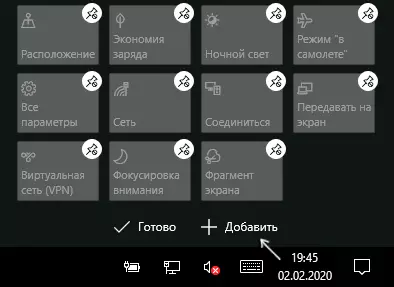
Huomaa, että vaikka kuvatut toimet, joissakin tapauksissa tablettitila voi avata uudelleen, kun tietokone käynnistetään uudelleen. Jos havaitsit tämän, käytä sitten seuraavia vaiheita korjataksesi:
- Siirry kohtaan "Parametrit" (vaihteiston kuvake Käynnistä-valikossa tai Win + I -näppäin) - Järjestelmä - Tablet-tila.
- Asenna ensimmäisessä kappaleessa "Käytä työpöytätilassa".
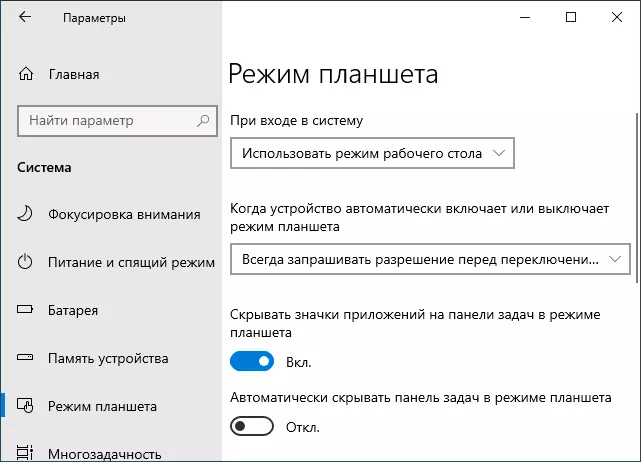
- Toista kohdetta voidaan muuttaa harkintasi mukaan: Jätä oletusarvo "Pyydä aina ennen kytkentätilaa".
- Jos käynnistysvalikon kaikkien parametrien vaihtamisen jälkeen ja haku avaa koko näytön, lue ohjeet, kuinka voit korjata käynnistys ja etsiä koko näytön Windows 10: ssä.
Desktopin palauttaminen Windows 10 -laattojen sijasta - videoohjeet
Toivon, että joku aloittelevien käyttäjien materiaalista osoittautui hyödylliseksi ja auttoi ratkaisemaan ongelman.
